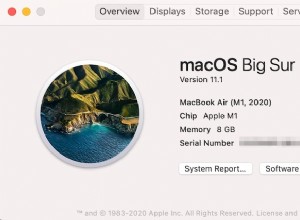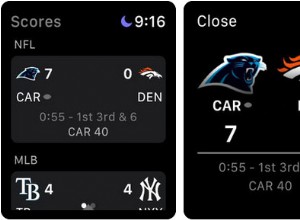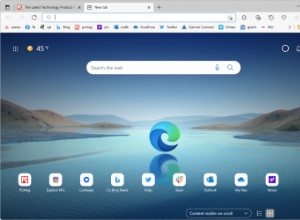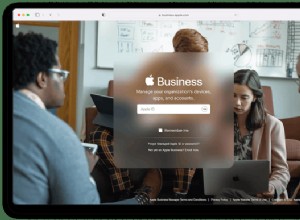"لوحة مفاتيح Apple الذكية" تجعل الكتابة سلسة. بفضل ردود الفعل اللمسية ، تم تصميم المفاتيح لتسريع كتابتك. هل ترغب في الحصول على أقصى استفادة منه؟ لقد أدرجنا بعضًا من اختصارات لوحة مفاتيح Apple Smart سهلة الاستخدام ، والتي يمكن أن تتيح لك تنفيذ المهام بكفاءة أكبر على جهاز iPad Pro.
باستخدام اختصارات لوحة المفاتيح ، يمكنك تنفيذ أوامر معينة بسرعة. وإذا كنت قد استخدمت Mac ، فستجدهم مألوفين جدًا لأن معظمهم يستخدمون مفتاح Command مثل جهاز Mac. هل استخدمت لوحة مفاتيح الكمبيوتر من قبل؟ حسنًا ، مفتاح الأوامر ⌘ يفعل نفس الشيء مثل مفتاح التحكم على كمبيوتر يعمل بنظام Windows.
كيفية العودة إلى الشاشة الرئيسية باستخدام لوحة المفاتيح الذكية
يعد الوصول إلى الشاشة الرئيسية مقدمًا تمامًا. إذا كنت تريد في أي وقت العودة إلى الشاشة الرئيسية ، فاستخدم الأمر + ح الاختصار.
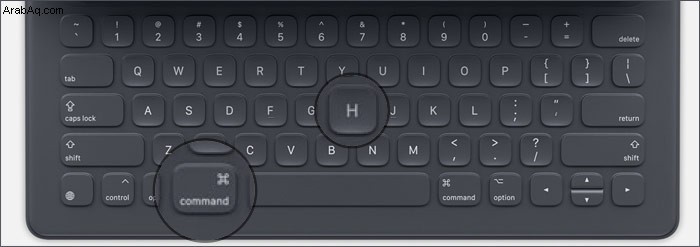
كيفية التبديل بين التطبيقات باستخدام لوحة المفاتيح الذكية
يعد التبديل بين التطبيقات باستخدام Smart Keyboard أمرًا بسيطًا جدًا. للقيام بذلك ، اضغط مع الاستمرار على مفتاح الأوامر واضغط على مفتاح Tab .
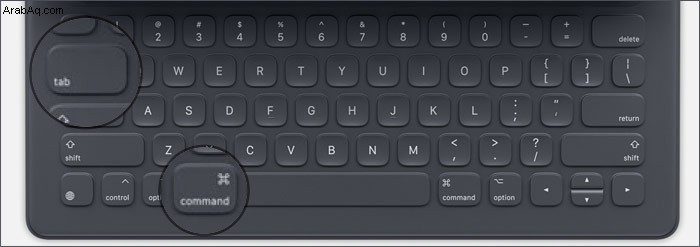
سيظهر App Switcher على الشاشة. تحتاج إلى الاستمرار في الضغط على مفتاح الأوامر والنقر على مفتاح Tab حتى تعثر على التطبيق الذي ترغب في الانتقال إليه. بمجرد تمييز التطبيق ، حرر مفتاح الأوامر.
كيفية الوصول إلى الرموز التعبيرية باستخدام Smart Keyboard
يعد الوصول إلى الرموز التعبيرية باستخدام Smart Keyboard أمرًا سهلاً كما تريد. ما عليك سوى النقر على Globe Key في الجزء السفلي الأيسر من لوحة المفاتيح في الزاوية اليسرى السفلية بجوار مفتاح التحكم.
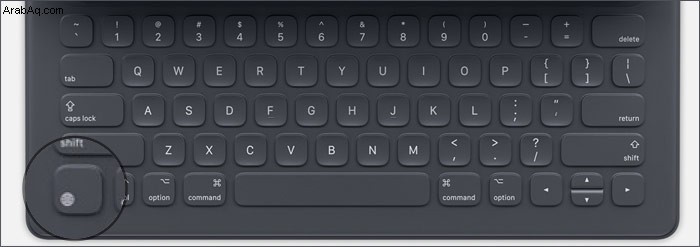
بمجرد استخدامه ، انقر فوق مفتاح الكرة الأرضية مرة أخرى في الزاوية اليمنى السفلية من الشاشة لإخفاء لوحة المفاتيح.
كيفية التنقل بين الصفحات والمستندات باستخدام Smart Keyboard
يعد التنقل بين الصفحات كمستندات باستخدام Smart Keyboard أمرًا مقدمًا تمامًا.
تحتاج إلى استخدام الأمر + أي مفتاح سهم للانتقال إلى الأعلى أو القاع من أي صفحة أو وثيقة.
كيفية إلقاء الضوء على البحث باستخدام لوحة المفاتيح الذكية
ستتمكن من الوصول فورًا إلى Spotlight Search باستخدام Smart Keyboard. للقيام بذلك ، استخدم الأمر + مسافة الاختصار.
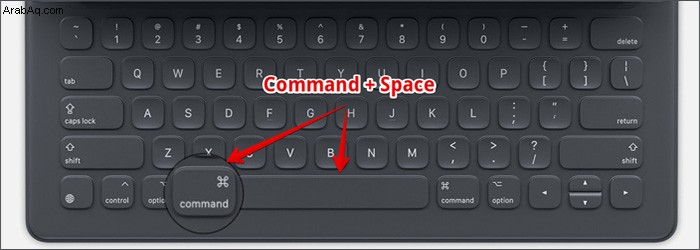
كيفية عرض الاختصارات الخاصة بالتطبيق
لمعرفة قائمة الاختصارات ، يمكنك استخدامها مع التطبيق ، اضغط مع الاستمرار على مفتاح الأوامر لبضع ثوان. بعد ذلك ، ستظهر قائمة اختصارات لوحة المفاتيح على الشاشة. علاوة على ذلك ، ستتمكن من إنجاز ذلك في كل من تطبيقات الطرف الثالث وتطبيقات الأسهم.
تحقق من ستة اختصارات بسيطة للوحة المفاتيح ، والتي ربما تكون على دراية بها:
- تحديد الكل: القيادة- A
- قص: الأوامر- X
- نسخ: القيادة- C
- لصق: الأمر- V
- غامق: القيادة- B
- مائل: الأمر- أنا
التبديل من Smart Keyboard إلى Software Keyboard على iPad Pro
في بعض الأحيان ، قد ترغب في استخدام لوحة مفاتيح البرنامج بدلاً من Smart Keyboard لتنفيذ أشياء معينة مثل استخدام الإملاء. يتيح لك iOS التبديل بين Smart Keyboard إلى لوحة مفاتيح برمجية بسهولة.
للوصول إلى لوحة مفاتيح البرامج ، ما عليك سوى النقر على مفتاح السهم لأسفل في Smart Keyboard ، ثم المسها مع الاستمرار حتى لوحة مفاتيح البرامج تظهر على الشاشة.
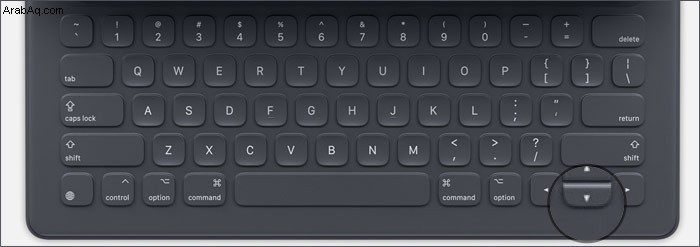
هذا كل ما في الأمر!
عزز إنتاجيتك:
لذا ، أنت تعرف الآن كيفية تحقيق أقصى استفادة من لوحة المفاتيح. هل لديك أي ملاحظات؟ أطلق عليه في التعليقات.
قد ترغب في قراءة هذه المشاركات أيضًا:
- أفضل حافظات لوحات مفاتيح iPad Pro مقاس 12.9 بوصة
- حافظات لوحات مفاتيح iPad Pro مقاس 10.5 بوصات
- أفضل حافظات لوحات مفاتيح iPad 2018
- أفضل حالات iPad 2018